电脑是我们在办公中常用的工具,它为我们的工作提供了很多的支持和保障,因此我们在工作上课很难离开它。我们的Win7系统中,工作必须要有excel,如果软件出现了某些问题就会给我们的工作造成了很大的困扰。有网友反馈说自己的win7电脑出现了右键新建excel不见了的情况,不知道怎么办,对于这个问题,今天就来为大家分享关于win7右键无新建excel的解决教程。
解决方法:
1、点击开始,找到运行命令行,输入regedit,打开注册表;
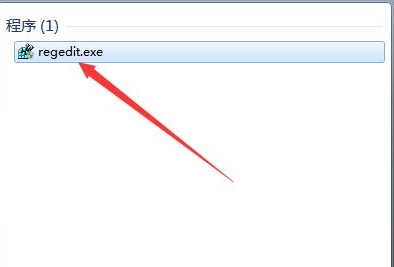
2、在左侧找到HKEY_CLASSES_ROOT目录,并展开;
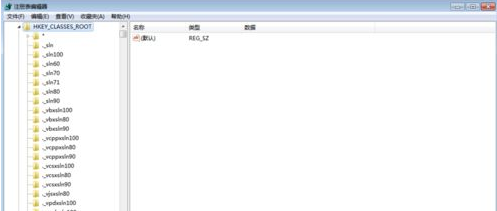
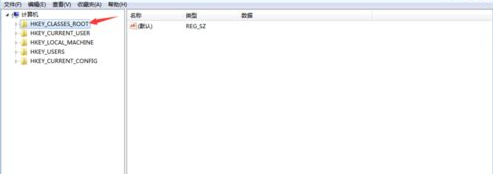
3、首先,我们利用CTRL + F 快捷键,查找“docx”的位置,当然这里也可以自己下拉查找;
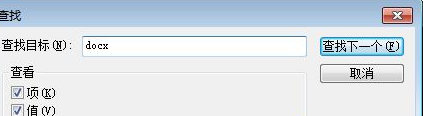
4、找到之后,不用展开目录。我们可以看到右侧有一个(默认),此时的默认值为Word_auto_file,如果不是该值也不要紧;
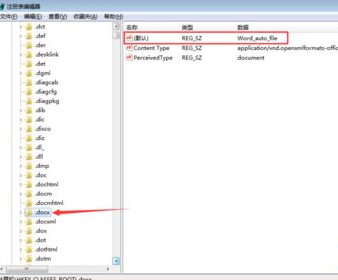
5、双击(默认)一项,将其改为 Word.Document.12;

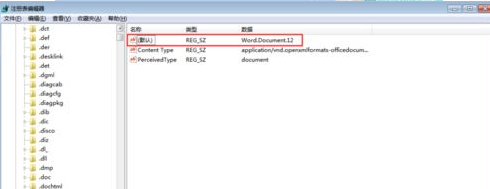
6、关闭注册表,刷新桌面,这是我们发现右键新建中Word神奇的回来了;
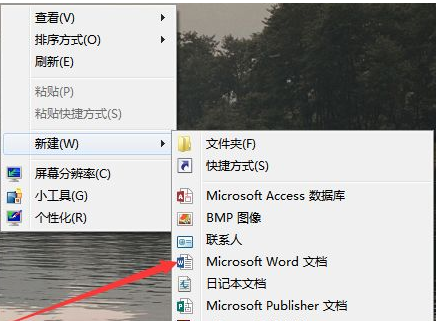
7、按照同样的方法,我们进入注册表寻找“xlsx”的位置,并将(默认)改为Excel.Sheet.12;然后寻找“pptx”,将(默认)改为PowerPoint.Show.12;
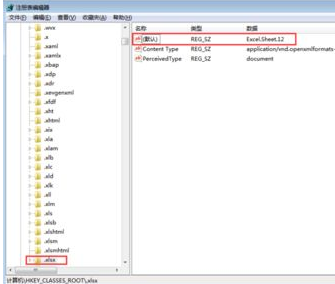
8、关闭注册表,回到桌面,多次刷新后,右键新建中的Word、Excel、PPT就全回来了;
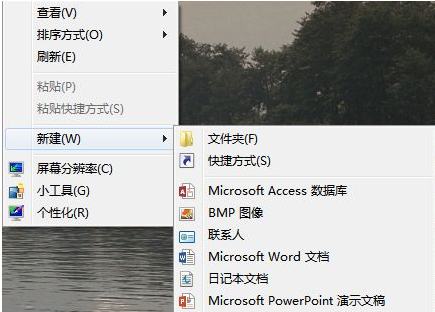
9、如果在注册表中使用CTRL + F查找时,没有找到相应的目录,请注意图中标出的“查找下一个”。CTRL + F只能查找该位置后的内容,请选择HKEY_CLASSES_ROOT目录中的第一个目录后,重新查找。
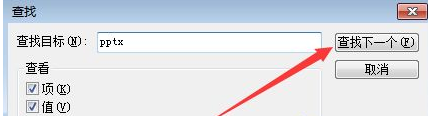
“Win7右键新建excel不见了怎么办”的解决教程就为大家分享到这里啦,有出现同样情况的可以按照上面的方法来处理哦。











